كيفية استخدام وضع الطاقة المنخفضة في Apple Watch.
لم تتمتع ساعات Apple بعمر بطارية رائع من قبل. على الرغم من أن شركة Apple تدعي أنها “بطارية ليوم كامل” ، إلا أنها لا تزال تقدم 18 ساعة فقط من عمر البطارية على Apple Watch Series 8 الذي تم إطلاقه حديثًا . الآن ، في حين أن الساعة تدوم فعليًا لفترة أطول بكثير من الـ 18 ساعة المزعومة ، إلا أنها لا تزال ليست الأفضل من حيث عمر البطارية وتترك الكثير مما هو مرغوب فيه. وهنا يأتي دور وضع الطاقة المنخفضة الجديد. لذا في المرة القادمة التي تكون فيها في رحلة ولا يمكنك شحن ساعتك ، لا تنس استخدام وضع الطاقة المنخفضة في Apple Watch.
وضع الطاقة المنخفضة في Apple Watch (احتياطي الطاقة)
مع إصدار watchOS 9 ، أجرت Apple بعض التغييرات على وضع توفير البطارية في Apple Watch. في الإصدارات الأقدم من watchOS ، كانت Power Reserve هي الطريقة الوحيدة لضمان بقاء Apple Watch لمدة أطول من بضعة أيام دون إعادة شحنها. ومع ذلك ، مع watchOS 9 ، يمكنك استخدام وضع الطاقة المنخفضة الجديد لإطالة عمر البطارية.
في هذه المقالة ، سنلقي نظرة على تمكين وتعطيل وضع الطاقة المنخفضة على ساعتك. بالإضافة إلى ذلك ، سنلقي نظرة أيضًا على الميزات التي سيتم إيقاف تشغيل وضع الطاقة المنخفضة بها لتوفير البطارية ومقارنة سريعة بين وضع الطاقة المنخفضة الجديد ووضع احتياطي الطاقة القديم.
كيفية تمكين وضع الطاقة المنخفضة
إذا نفدت بطارية Apple Watch ، فيمكنك تمكين وضع الطاقة المنخفضة بسرعة. هناك طريقتان للقيام بذلك.
باستخدام مركز التحكم
- افتح مركز التحكم في ساعتك عن طريق التمرير لأعلى من أسفل الشاشة الرئيسية. هنا ، اضغط على نسبة البطارية.

- قم بالتمرير لأسفل وتمكين التبديل بجوار “وضع الطاقة المنخفضة”.
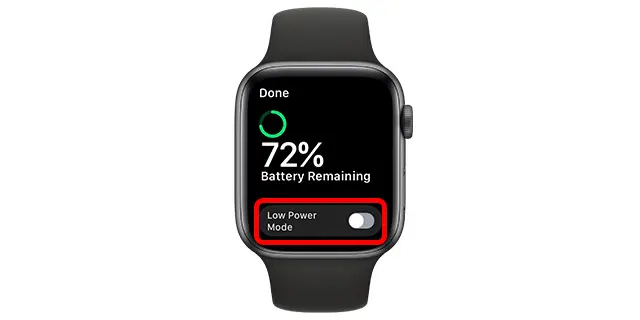
- اضغط على “تشغيل”. بدلاً من ذلك ، يمكنك النقر فوق “تشغيل من أجل” ثم اختيار المدة التي تريد تمكين وضع الطاقة المنخفضة خلالها. يمكنك تشغيله لمدة يوم واحد أو يومين أو 3 أيام.
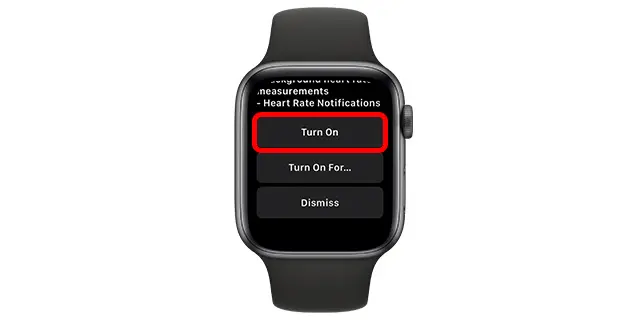
باستخدام الإعدادات
- افتح تطبيق الإعدادات على ساعتك واضغط على “البطارية”.
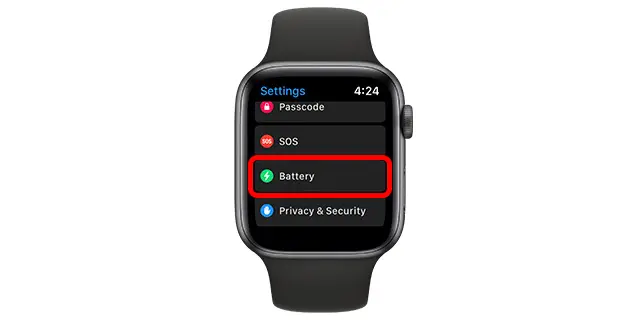
- قم بالتمرير لأسفل وقم بتمكين التبديل لـ “وضع الطاقة المنخفضة”.
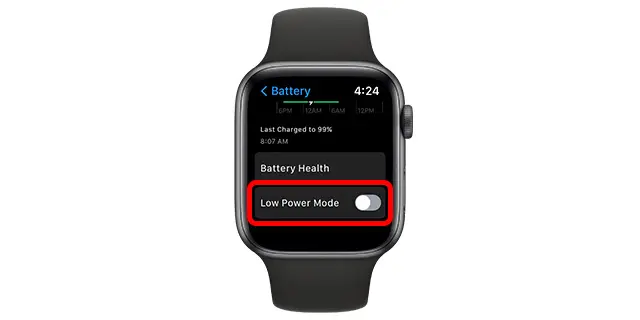
- اضغط على “تشغيل”. بدلاً من ذلك ، يمكنك النقر فوق “تشغيل من أجل” ثم اختيار المدة التي تريد تمكين وضع الطاقة المنخفضة خلالها.
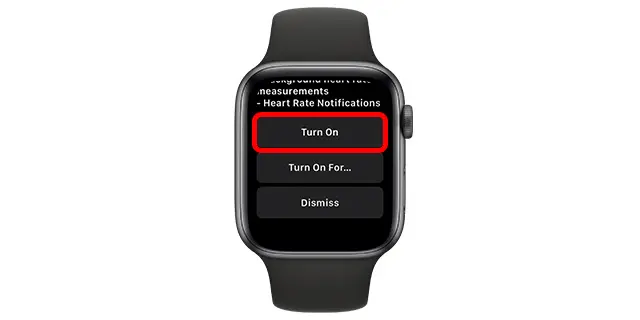
ملاحظة: عند تمكين وضع الطاقة المنخفضة ، سترى رمز دائرة صفراء على Apple Watch .
استخدم وضع الطاقة المنخفضة عندما تقل البطارية عن 10٪
عندما تنخفض طاقة بطارية Apple Watch الخاصة بك (10٪ من الشحن المتبقي) ، ستطالبك إما بشحن Apple Watch أو وضعها في وضع الطاقة المنخفضة. إذا قمت بتمكين وضع الطاقة المنخفضة عبر هذه المطالبة ، فسيتم إيقاف تشغيله تلقائيًا بمجرد شحن Apple Watch حتى 80٪.
كيفية تعطيل وضع الطاقة المنخفضة
في حالة عدم رغبتك في استخدام وضع الطاقة المنخفضة بعد الآن ، يمكنك بسهولة تعطيله أيضًا. مرة أخرى ، هناك طريقتان يمكنك القيام بهما.
عبر مركز التحكم
- افتح مركز التحكم واضغط على نسبة البطارية (يجب أن يكون أصفر ، إذا كان وضع الطاقة المنخفضة قيد التشغيل).

- هنا ، قم بتعطيل التبديل بجوار “وضع الطاقة المنخفضة”.
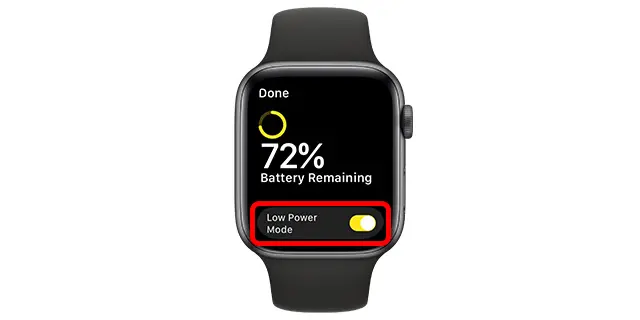
عبر الإعدادات
- افتح تطبيق الإعدادات وانتقل إلى “البطارية”.

- هنا ، قم بتعطيل التبديل بجوار “وضع الطاقة المنخفضة”.
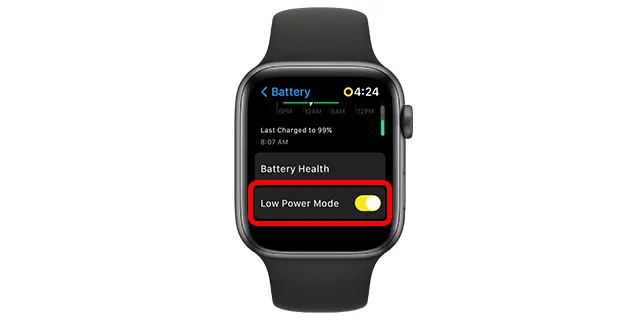
هذا كل شئ؛ تم تعطيل وضع الطاقة المنخفضة الآن على Apple Watch وسيستمر في العمل كالمعتاد.
ماذا يفعل وضع الطاقة المنخفضة؟
يلخص هذا إلى حد كبير الجزء التعليمي ، ولكن إذا كنت مهتمًا بالفضول وتتساءل كيف يحفظ وضع الطاقة المنخفضة ويطيل عمر بطارية Apple Watch ، فلنلق نظرة سريعة على ما يحدث خلف الكواليس.
الميزات المعطلة
بشكل أساسي ، يعمل وضع الطاقة المنخفضة على تعطيل مجموعة من الميزات التي ليست ضرورية لعمل Apple Watch. على هذا النحو ، فإنه يقوم بإيقاف تشغيل الميزات ذات الأولوية المنخفضة ، ولكنها عالية في استخدام البطارية:
- دائما على الشاشة
- القياسات المستمرة (الخلفية) لمعدل ضربات القلب
- إشعارات معدل ضربات القلب لانخفاض معدل ضربات القلب وارتفاع معدل ضربات القلب وعدم انتظام ضربات القلب
- قياسات الأكسجين في الدم في الخلفية (السلسلة 6 وما بعدها فقط)
- تذكير التمرين
علاوة على ذلك ، إذا لم يكن iPhone بالقرب من Apple Watch ، فإن وضع الطاقة المنخفضة ينتقل إلى أبعد من ذلك ويعطل شيئين آخرين على ساعتك:
- المكالمات والإخطارات الواردة
- اتصالات WiFi والخلوية
ملاحظة: تقول Apple إن إشعارات المكالمات الواردة والإشعارات الأخرى ستظل تخضع لفحص دوري بواسطة Apple Watch في وضع الطاقة المنخفضة .
الميزات التي قد تتأثر
إذا كنت تستخدم Apple Watch في وضع الطاقة المنخفضة ، فقد تلاحظ أن بعض الميزات الأخرى لا تعمل بشكل طبيعي أيضًا. فيما يلي ميزات Apple Watch التي يمكن أن تتأثر بوضع الطاقة المنخفضة.
- تم تقليل معدل تحديث التطبيق في الخلفية بشكل كبير
- لا يتم تحديث المضاعفات بشكل متكرر
- يمكن أن تظهر الرسوم المتحركة والتمرير بشكل أقل سلاسة
- قد يستجيب Siri بشكل أبطأ ويستغرق وقتًا أطول لمعالجة الطلبات
وضع الطاقة المنخفضة (watchOS 9) مقابل Power Reserve (watchOS 8)
قد تتساءل لماذا قررت Apple تغيير Power Reserve إلى Low Power Mode. هل هي حقا ترقية أم لا؟ حسنًا ، دعنا نلقي نظرة سريعة على الاختلافات بين السمتين.
Power Reserve هي ميزة لإطالة عمر البطارية في watchOS 8 والإصدارات الأقدم. يمكن تمكين هذه الميزة من خلال التوجه إلى إعدادات بطارية Apple Watch. يشبه هذا وضع الطاقة المنخفضة الجديد ، سواء من حيث سبب وجود الميزة أو كيفية تمكينها.
ومع ذلك ، يستخدم Power Reserve لتعطيل كل ميزة من ميزات Apple Watch باستثناء عرض الوقت. نتج عن ذلك حالة طاقة منخفضة للغاية للساعة ، ولكن أيضًا جعل Apple Watch عديمة الفائدة إلى حد ما.
من ناحية أخرى ، لا يقوم وضع الطاقة المنخفضة بتعطيل كل ميزة من ميزات الساعة. بدلاً من ذلك ، يقوم بإيقاف تشغيل بعض ميزات البطارية المكثفة ويدير البعض الآخر بطريقة يمكن من خلالها إطالة عمر البطارية.
وبالمثل ، فإن تعطيل وضع Power Reserve لم يكن عملاً فذًا. كان عليك الضغط مع الاستمرار على الزر الجانبي في Apple Watch لإعادة تشغيل الساعة بشكل أساسي من أجل تعطيل الميزة. من ناحية أخرى ، يعد إيقاف تشغيل وضع الطاقة المنخفضة أمرًا سهلاً للغاية ولا ينتهي بك الأمر إلى إحباطك.
يمكن القول أن Power Reserve كان ميزة أفضل لأنه يطيل عمر البطارية على قدم وساق. لقد قمت شخصياً بوضع ساعتي في Power Reserve لمدة أسبوع كامل واستمرت طوال ذلك الوقت. ومع ذلك ، مع وضع الطاقة المنخفضة ، يمكنك الاستمرار في استخدام Apple Watch مثل ساعة ذكية ، وإن كان ذلك مع بعض الميزات المفقودة.
استخدم وضع الطاقة المنخفضة لإطالة عمر البطارية على Apple Watch
حسنًا ، هكذا يمكنك استخدام وضع الطاقة المنخفضة الجديد على Apple Watch في المواقف التي لا يمكنك فيها شحن ساعتك لفترة من الوقت. كما ترى ، فإن تمكين الميزة أمر سهل للغاية ، وأفضل جزء هو أن تعطيلها لاحقًا بنفس السهولة. على الرغم من أن الأمر سيستغرق بعض الوقت قبل أن أقول بثقة ما إذا كان وضع الطاقة المنخفضة يعمل أم لا ، إلا أنه يبدو تحديثًا واعدًا لميزة احتياطي الطاقة في watchOS 8. لذا ، ما رأيك في وضع الطاقة المنخفضة في watchOS 9؟ اسمحوا لنا أن نعرف في التعليقات.








